Instagram のメッセージにさまざまな絵文字で反応する方法

ハート以外の絵文字を使用して Instagram のメッセージに反応したいですか? Instagram でカスタム絵文字リアクションを送信する方法を説明したガイドを確認してください。

Microsoftは、2016年にMicrosoft Teamsを導入することで、Slackの人気の高まりに応えました。そして、ソフトウェアの巨人は、消費者の需要を満たすために新しい機能を追加し続けています。また、ビデオ通話アプリの増加傾向にすぐに適応しましたが、多くの人は通話中に乱雑な背景や不十分な照明に対処する必要があります。この投稿では、MicrosoftTeamsでビデオ通話に背景のぼかしを追加する方法について説明します。

Microsoft Teamsは最近、ビデオ通話中に背景を非表示または変更できるようにするビデオ背景を導入しました。
Microsoft Teamsアプリの背景ぼかしオプションは、顔を検出し、ビデオ通話中に背景をぼかします。背景をマスクして少し快適に見せるための適切な方法の1つ。Skypeは仮想背景とともに同様の背景ぼかし機能も提供しているため、これはまったく新しい機能ではありません。
背景ぼかしオプションを使用して背景をマスクし、焦点が合わないようにすることができます。また、この投稿には、MicrosoftTeamsに関する他のビデオ通話関連のヒントがあります。始めましょう。
MicrosoftTeamsのバックグラウンドブラーオプションはどこにありますか
Microsoft Teamsを使用すると、チーム内に複数のチャネルを作成し、それらにメンバーを追加できます。どのチャネルからでも、[今すぐ会う]オプションを使用して、メンバーとのグループビデオハングアウトを開始できます。
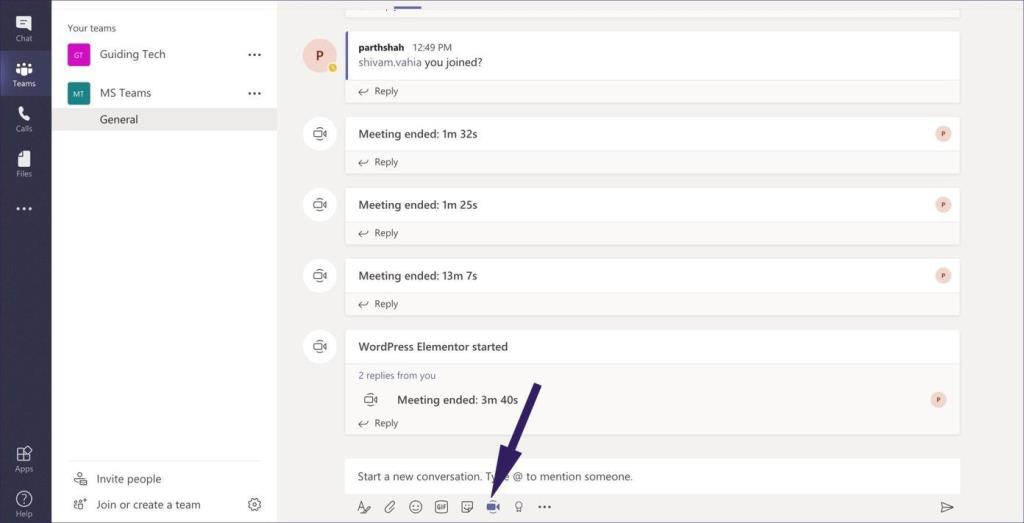
チャンネルの[今すぐ会う]ボタンをタップすると、件名を追加してビデオハングアウトを開始するオプションが表示されます。下のスクリーンショットに示すように、ビデオハングアウト画面から、フローティングメニューに一連のオプションが表示されます。3ドットメニューをタップすると、MicrosoftTeamsの高度なビデオ機能の別のサブメニューが開きます。
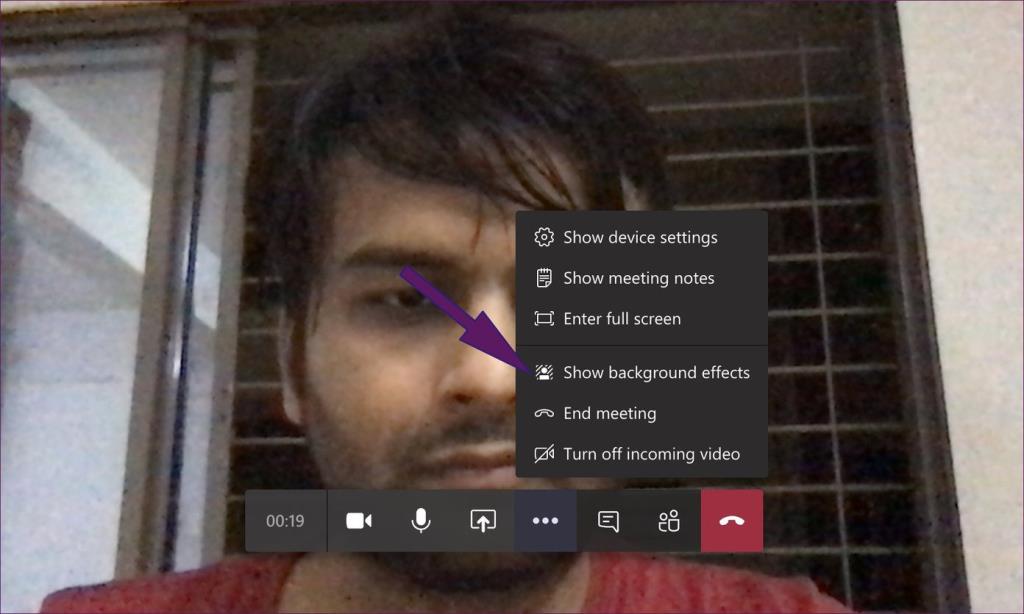
コンテキストメニューから[背景効果を表示]を選択すると、[背景設定]サイドメニューが開きます。ビデオの背景にもたくさんのオプションがあります。
2番目のぼかし効果をタップすると、チームはビデオで効果をプレビューするか直接適用するように求められます。
特定の状況では宣伝どおりに機能しない可能性があるため、最初に効果をプレビューすることをお勧めします。
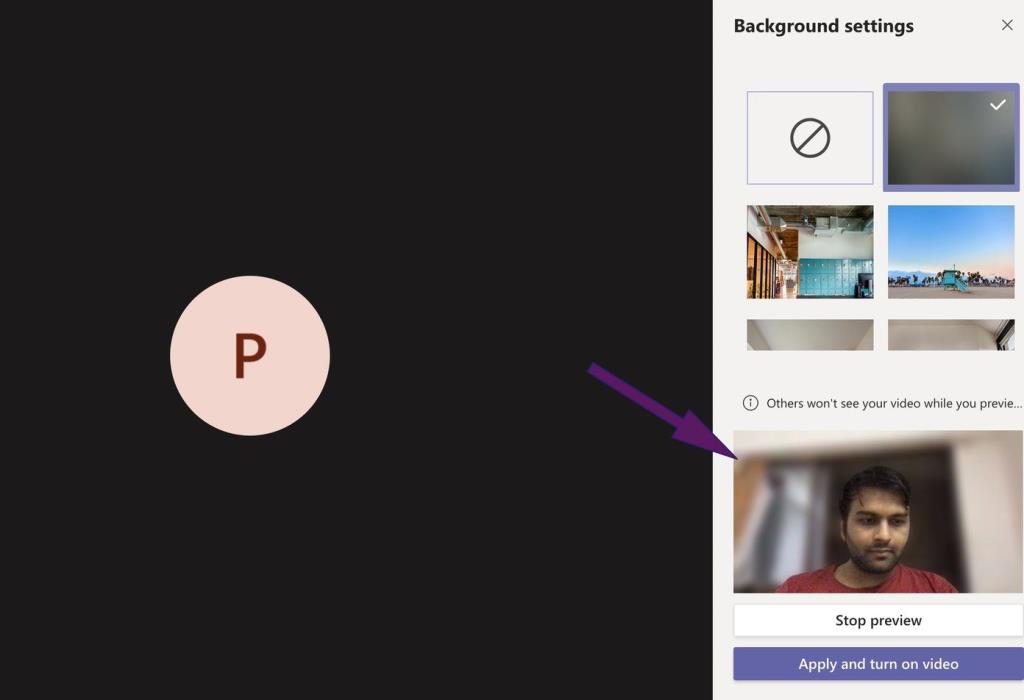
幸いなことに、ライブプレビューオプションを使用して背景をテストしている間は、他の参加者はライブ効果を見ることができません。
注:ビデオ通話中に背景ぼかし効果や背景を使用している場合は、通話中にあまり動かさないようにしてください。それは顔の周りにまぶしい効果を残します。したがって、ビデオフィードはかなり奇妙に見えます。
ビデオ通話体験を向上させるためのヒント
ランダムなビデオハングアウトのリストにするのではなく、いつでも会議をより良く、より効果的にすることができます。ここにいくつかのヒントがあります。
会議の件名を追加
チャネルのメンバーとの会議を作成するときは、会議を開始する前に件名を追加する必要があります。細かい部分のように見えるかもしれませんが、ビデオハングアウトを簡単に検索できるようになります。月末に特定の会議またはそれに関連する詳細を見つけたい場合に非常に役立ちます。
Microsoft Teamsを使用して、他のチャネルのメンバーを現在のビデオフィードに招待する方法が気に入っています。サイドパネルから参加者を一瞥することもできます。
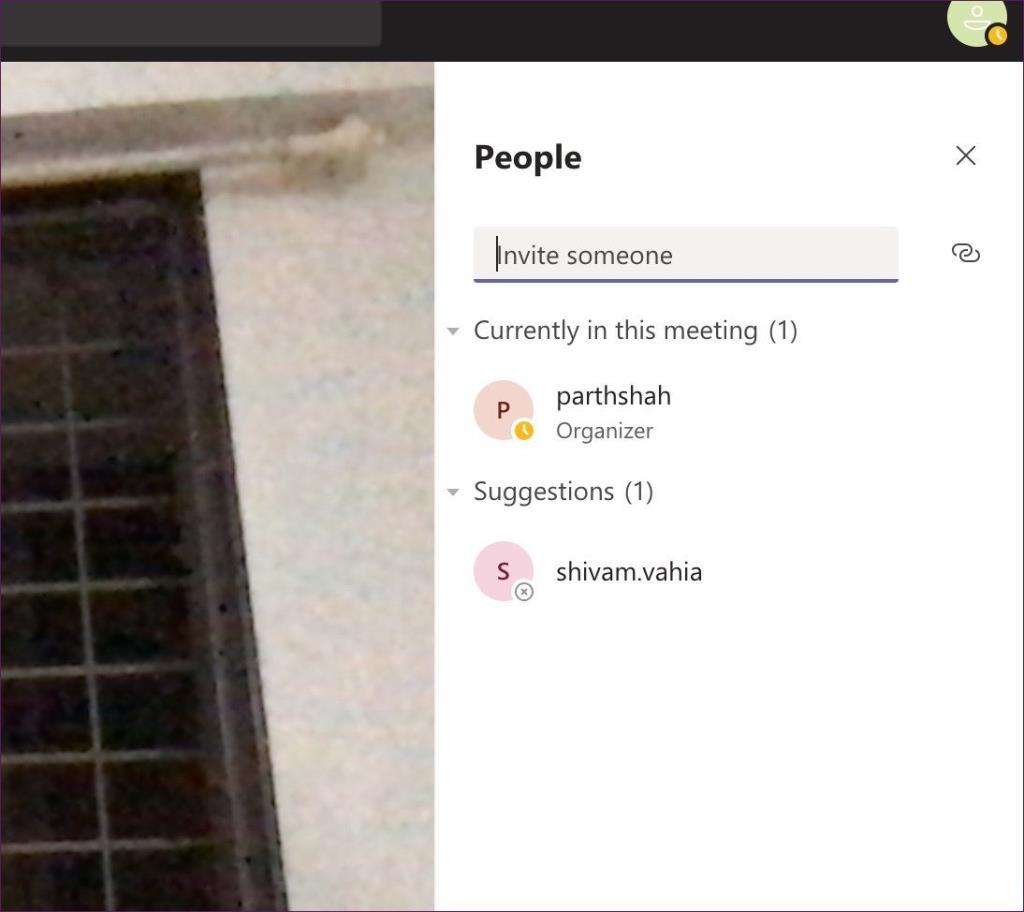
メモする
ビデオハングアウト中に、後で参照できるようにメモ(会議の議事録)をとることができます。通話中に、下部のバーにある3つのドットのメニューをタップして、[会議のメモを表示]を選択できます。その中に会議の発言を入力し、Enterキーを押します。Microsoftは、太字、斜体、ハイライトなどのオプションを選択できるように、上部にテキストカスタマイズリボンを提供しています。
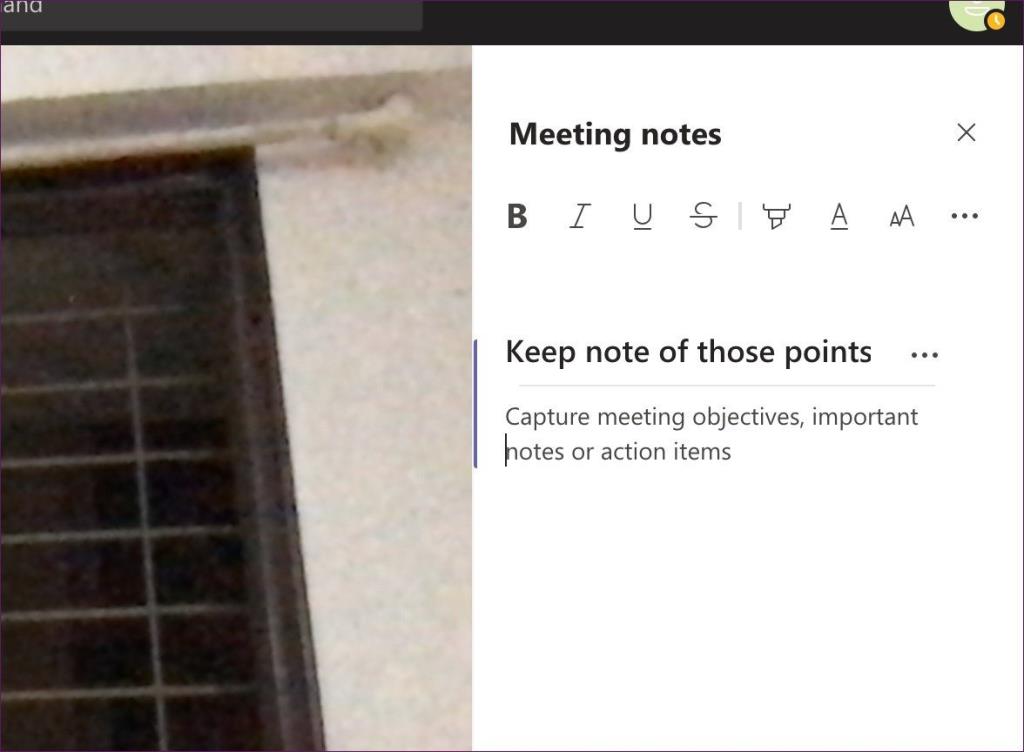
会議の終了後、メンバーは、会議の件名をタイトルとしてチャネルチャットでそれらのメモを表示できます。ビデオハングアウト中に、チームメンバーとチャットすることもできます。いつも使っています。開発者会議が行われているときはいつでも、インターンとジュニア開発者はチャット機能を使用して、ビデオ通話を処理しているシニア開発者に疑問や質問をします。
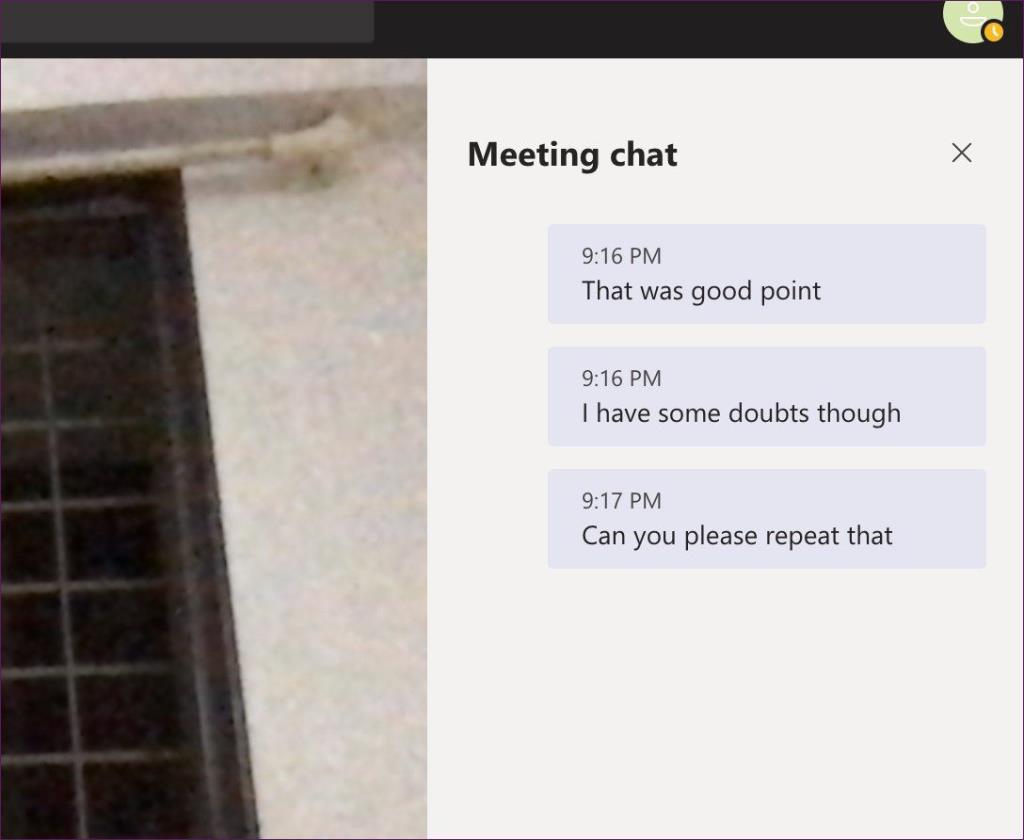
プレゼンター/主催者はこれらのメッセージを確認し、会議中に懸念事項が共有されている場合はそれらに対処します。この方法により、会話全体がシームレスになります。ビデオ通話中に管理者の邪魔をする必要はありません。良いニュースは、ビデオ通話中のすべてのチャットがチャネルに保存されることです。
会議中に画面を共有する
Microsoftは、特定の状況で非常に役立つ画面共有オプションも提供しています。ビデオハングアウトで何百人ものメンバーと会話しているときは、画面をメンバーと共有して、特定のトピックについて詳細に話し合うことができます。
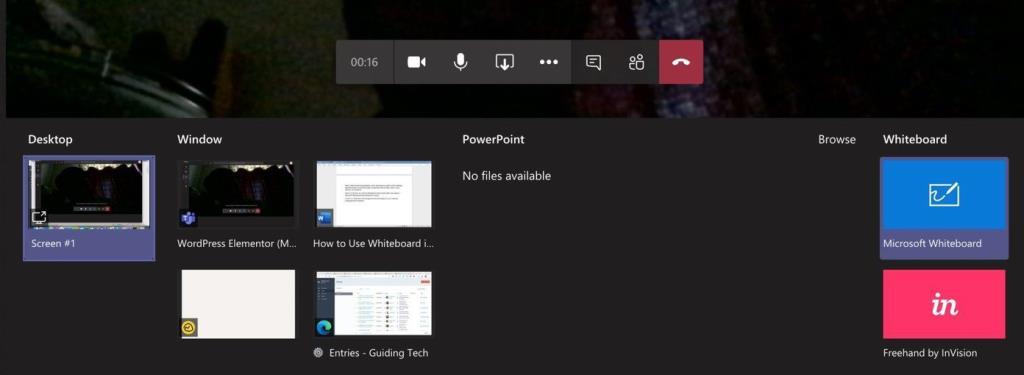
ビデオハングアウト画面で、共有画面ボタンをタップすると、複数のオプションから選択できます。現在の画面を共有したり、PowerPointプレゼンテーションを表示したり、 OneDriveまたはPCからファイルを開いたり、ホワイトボード機能を使用して描画を介してトピックを表示したりできます。
プロのようにMicrosoftTeamsを使用する
Microsoft Teamsでのビデオ通話中の背景ぼかしは、どこからでもデジタル会議に参加するときに役立ちます。ビデオフィードから背景をぼかした後は、背景についてあまり心配する必要はありません。他の家族が立ち寄って会議を誤って邪魔したくない場合は、背景変更オプションを使用することもできます。
次のステップ: Microsoft Teamsは、チームのコミュニケーション、コラボレーション、およびビデオ通話に役立つツールです。以下のリンクから、MicrosoftTeamsを効率的に使用するためのヒントとコツをお読みください。
ハート以外の絵文字を使用して Instagram のメッセージに反応したいですか? Instagram でカスタム絵文字リアクションを送信する方法を説明したガイドを確認してください。
TikTokで迷惑なアカウントをブロックしたいですか? TikTokで誰かをブロックするとどうなるかは次のとおりです。
YouTube の視聴時間を知りたいですか?これは、プラットフォームに多くの時間を費やしすぎているかどうかを知り、時間を短縮するためのヒントを提供します。
iPhone または Android の Google マップでダーク モード機能が動作しない場合は、この問題を解決する最良の方法を次に示します。
ここでは、Snapchat のディレクター モードを使用して、グリーン スクリーン、カメラ レイアウトなどのより高度な機能にアクセスする方法を説明します。
この投稿では、特にビデオ通話中に、デスクトップとモバイルで Facebook Messenger の画面を共有する手順を共有します。
デフォルトのエクスプローラー アプリが作業中にスタックすると、フォルダーやファイルにアクセスできなくなります。というメッセージが表示されます。問題を解決する最良の方法は次のとおりです。
アラートの非表示は、iPhone、iPad、Mac のメッセージ アプリの便利な機能です。使い方は次のとおりです。
Samsung TV のリモコンが機能しないとイライラすることがあります。故障したSamsung TVのリモコンを修復する最良の方法は次のとおりです。
ESPN が FireStick で動作しないと、注目のスポーツ中継を見逃してしまう可能性があります。問題を解決する主な方法を確認してください。









